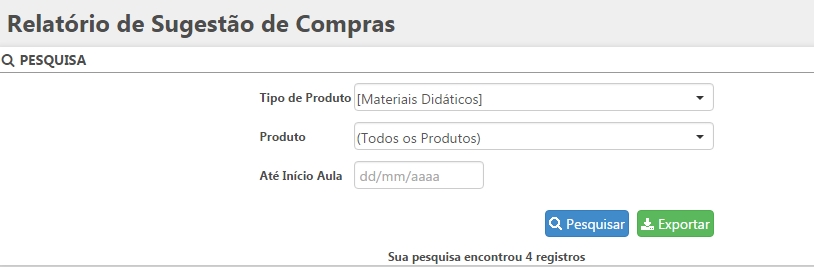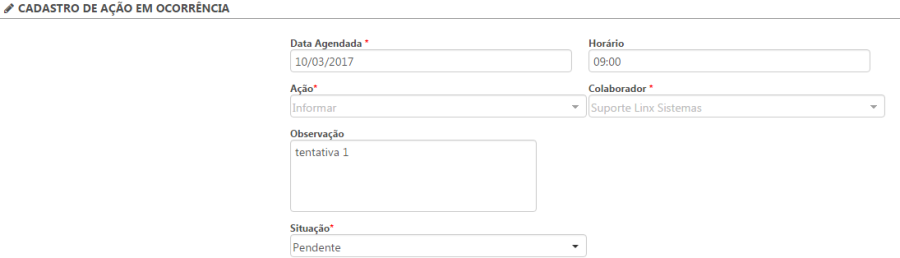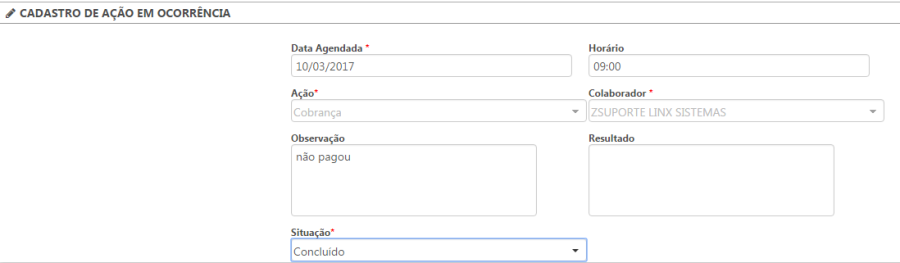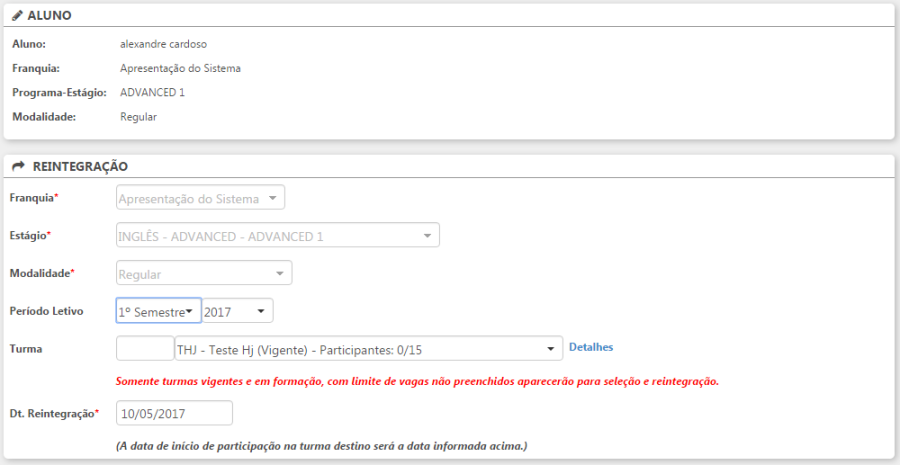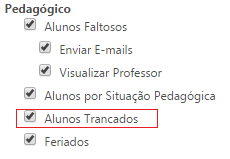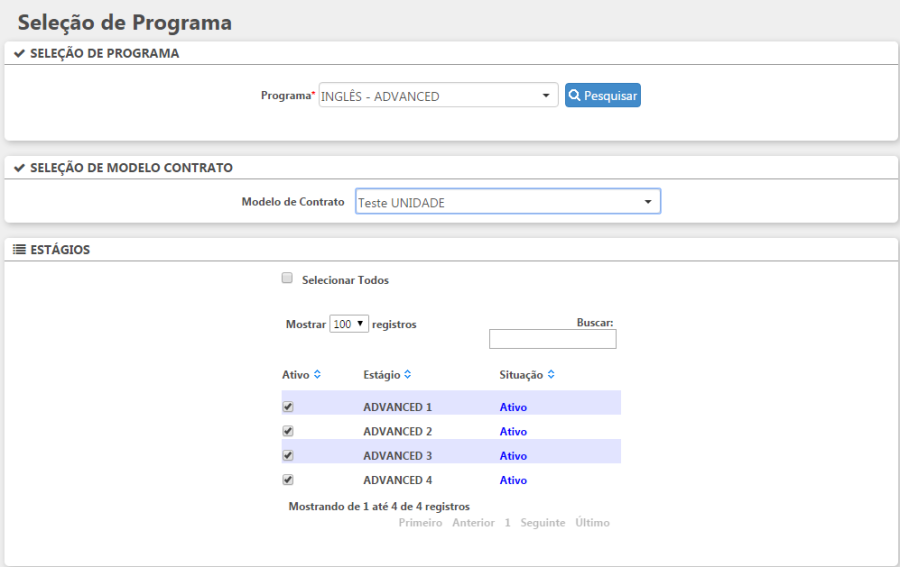Nesta página são listadas as atualizações ocorridas no primeiro semestre de 2017, para o sistema Linx Ensino.
São detalhadas abaixo, as entregas realizadas:
Conteúdo
1. Relatório de Sugestão de Compra
2. Relatório de Sugestão de Entrega
3. Ocorrências
4. Trancamento de Matrícula
4.1. Parâmetros Gerais – Prazo de Reintegração
4.2. Parâmetros Financeiros – Regras para Trancamento e Reintegração da Matrícula
4.3. Motivos de Trancamento
4.4. Trancar Inscrição
4.5. Reintegrar Aluno
5. Relatórios
5.1. Alunos por Situação Pedagógica
5.2. Alunos Matriculados
5.3. Alunos Trancados
6. Cancelamento de Contrato
6.1. Modelo de Termos
6.2. Modelo de Contrato
6.3. Permissão de criação de modelos de Contrato
1.Relatório de Sugestão de Compra
Foram disponibilizados novos filtros "Tipo de Produto" e "Até Início Aula".
No resultado da pesquisa foram incluídas novas colunas "Produto", "Qtd Mínima", "Qtd para Entregar" e "Sugestão de Compra", também foi alterado a coluna "Qtd" para "Saldo em Estoque".
2.Relatório de Sugestão de Entrega
Foi retirada a obrigatoriedade de filtro "Unidade".
Incluído a obrigatoriedade para não permitir a busca sem filtro, caso esta seleção não seja realizada. o sistema apresentará mensagem de erro.
No resultado da pesquisa foram incluídas novas colunas "Produto", "Qtd Mínima", "Qtd para Entregar" e "Sugestão de Entrega", também foi alterado a coluna "Qtd" para "Saldo em Estoque".
3.Ocorrências
Foi Incluído em "Parâmetros Gerais" a opção "Permitir Edição de Ocorrências".
- Permissão desmarcada: Os campos "Franquia", "Data de Atendimento", "Atendente", "Natureza " e "Descrição" da ocorrência ficarão desabilitados para edição. Ao adicionar uma ação para esta ocorrência, os campos "Data Agendada", "Horário", "Ação", "Colaborador", "Observação".
- Permissão marcada: Os campos ficarão habilitados para edição, porém quando o campo "Situação" da ação da ocorrência for igual a "Cancelado ou concluido" o sistema não permitirá a alteração da ação.
RN 01: O campo "Situação" ficará desabilitado para edição, quando o status for igual a Concluído ou Cancelado.
RN 02: Ao alterar o status do campo "situação" para concluído ou cancelado e preencher o campo "Resultado", todos os campos passarão a ficar desabilitados.
4.Trancamento de Matrícula
4.1Parâmetros Gerais – Prazo de Reintegração
Foi incluído nos parâmetros gerais a sessão "Trancamento de Matricula", nesta sessão está disponível a parametrização do prazo que o aluno terá para realizar a reintegração.
4.2 Parâmetros Financeiros – Regras para Trancamento e Reintegração da Matrícula
Foi incluído nos parâmetros financeiros a sessão "Trancamento de Matrícula", nesta sessão está disponível a parametrização das regras, taxas e encargos que serão cobrados caso um aluno queira trancar ou reintegrar uma matrícula.
RN 01: Bloquear pagamento em curso trancado é utilizado para alterar a data de vencimento dos títulos em aberto quando o curso estiver trancado.
4.3 Motivos de Trancamento
Foi incluido uma permissão de acesso para que o usuário possa realizar a inclusão de um motivo de trancamento em Domínios Globais, com esta permissão selecionada o usuário poderá incluir os motivos.
4.4 Trancar Inscrição
Após realizar a venda de um curso, no histórico pedagógico, ficará disponível o botão "Trancar Inscrição".
Após clicar no botão a tela para realizar o trancamento ficará disponível
RN 01: Data de Reintegração deverá respeitar a parametrização feita no prazo de Reinbtegração nos parametros gerais.
4.5 Reintegrar Aluno
Após ter realizado o trancamento, acessar o histórico pedagógico e selecionar a opção de exibir cancelamento/transferência/evasão/ trancamento , o sistema apresentará o curso trancado e apresentará o botão Reintegrar aluno.
Após clicar no botão reintegrar aluno o sistema apresentará a tela para realizar a reintegração
5. Relatórios
5.1 Alunos por Situação Pedagógica
Foi incluído no relatório "Alunos por Situação Pedagógica" a situação pedagógica "Trancado". Ao selecionarmos essa opção, serão exibidos todos os alunos que possuem cursos com a situação "Trancado".
5.2 Alunos Matriculados
Após realizar a pesquisa com o filtro "Em turma" desmarcado, o sistema apresentará todos os alunos que possuem a situação da Inscrição como "Trancado".
5.3 Alunos Trancados
Foi incluído no cadastro do usuário a permissão "Alunos Trancados".
Foi incluído novo relatório "Alunos Trancados", contendo os filtros "Período de Trancamento", "Período de reintegração"," Motivo de trancamento" e "Curso".
6. Cancelamento de Contrato
6.1 Modelo de Termos
Foi incluído o módulo "Modelo de Termos". No tipo de termo "Cancelamento" será configurado o documento que será impresso ao realizarmos o cancelamento de uma matrícula.
6.2 Modelo de Contrato
Foram incluídas no modelo de contrato novas opções de legenda e a sessão "Cancelamento de Contrato".
As novas legendas disponíveis são:
- Nome do Professor
- Taxa de Cancelamento Antes Início
- Porcentagem da Multa de Cancelamento Antes Início
- Taxa de Cancelamento Após Início
- Porcentagem da Multa de Cancelamento Após Início
Na sessão de Cancelamento de contrato poderemos definir as regras de cancelamento:
- Em menos de 7 dias após a venda: Isento de multa e/ou taxas de cancelamento.
- Antes do Início do curso: poderá ser parametrizado multa (%) e/ou taxa(R$).
- Após Início do Curso (1ª presença do Aluno):
- Manter parcelas atrasadas e reter a próxima parcela;
- Taxa e/ou multa sobre parcelas em aberto;
- Manter parcelas atrasadas, taxa e/ou multa sobre parcelas a vencer;
- Pagamento do serviço utilizado, taxa e/ou multa.
6.3 Permissão de criação de modelos de Contrato
Foi disponibilizado no ambiente SEDE -> Parâmetros -> Parâmetros Financeiros, a sessão Contrato. Nesta sessão foi criado o parâmetro "Permitir que a unidade crie modelos de contrato".
- Permissão Marcada: a unidade poderá criar seu próprio modelo de contrato e selecionar o contrato que deseja utilizar para cada programa.
- Permissão Desmarcada: a unidade deverá utilizar apenas os modelos de contrato criados pela sede.